Možnosti iCloudu v Xamarin.iOS
Přidání funkcí do aplikace často vyžaduje další nastavení zřizování. Tato příručka vysvětluje nastavení potřebné pro možnosti iCloudu.
iCloud poskytuje uživatelům iOS pohodlný a jednoduchý způsob, jak ukládat obsah a sdílet ho mezi zařízeními. Existují čtyři způsoby, jak můžou vývojáři pomocí iCloudu poskytovat prostředky úložiště pro své uživatele: úložiště klíč-hodnota, UIDocument Storage, CoreData a použití CloudKitu přímo k poskytování úložiště pro jednotlivé soubory a adresáře. Další informace o těchto možnostech najdete v příručce Úvod do iCloudu.
Přidání funkce iCloudu do aplikace je kvůli kontejnerům o něco obtížnější než jiné služby App Services. Kontejnery se v iCloudu používají k ukládání informací pro aplikaci a umožňují oddělení všech informací obsažených v jednom účtu iCloudu – například sandboxování na zařízení s iOSem uživatele. Další informace o kontejnerech najdete v příručce Úvod do CloudKitu .
Důležité
Apple poskytuje nástroje , které vývojářům pomáhají správně zvládnout obecné nařízení Evropské unie o ochraně osobních údajů (GDPR).
Středisko pro vývojáře
Při zřizování nové aplikace prostřednictvím centra pro vývojáře je potřeba provést dva kroky:
- Vytvořte kontejner.
- Vytvořte ID aplikace s funkcí iCloudu a přidejte do ní kontejner.
- Vytvoření zřizovacího profilu, který obsahuje toto ID aplikace
Následující kroky vás provedou těmito kroky:
Přejděte do Centra pro vývojáře Apple a přejděte do části Certifikáty, identifikátory a profily:
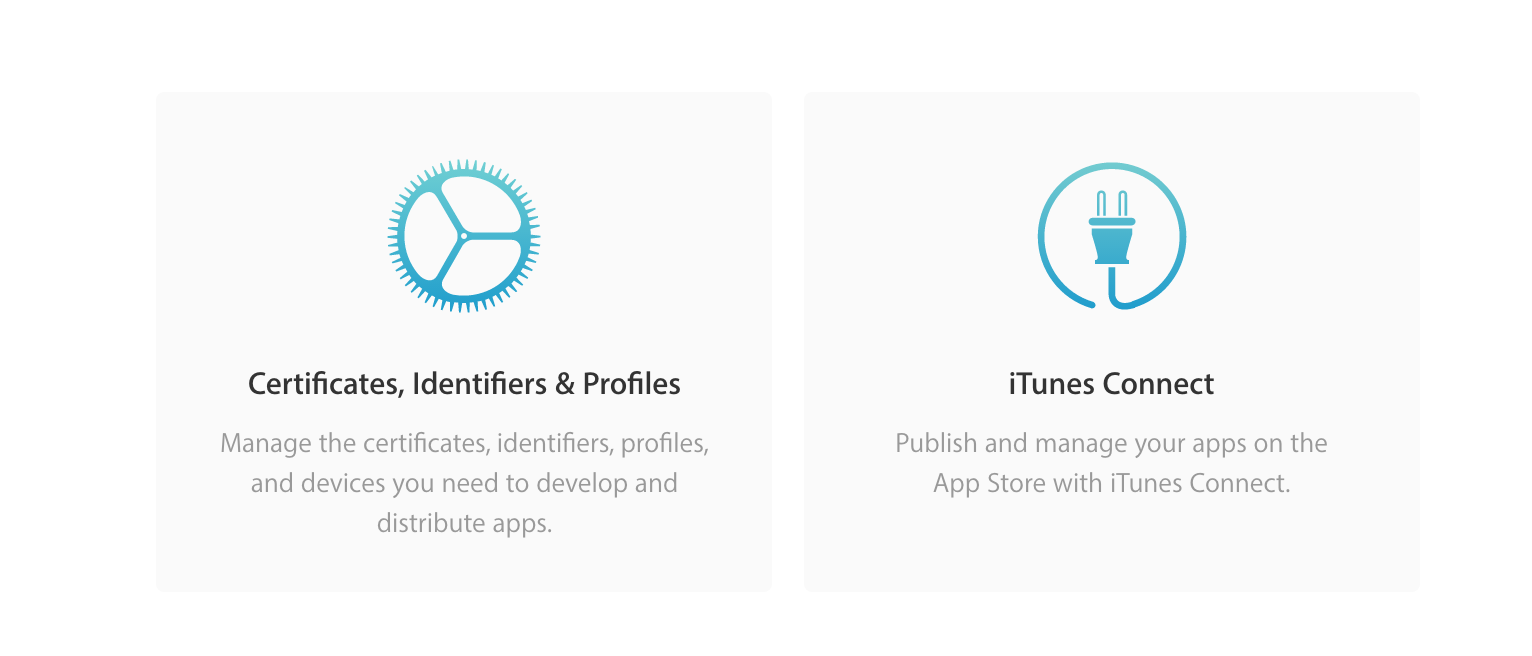
V části Identifikátory vyberte kontejnery iCloudu a pak vyberte+, že chcete vytvořit nový kontejner:
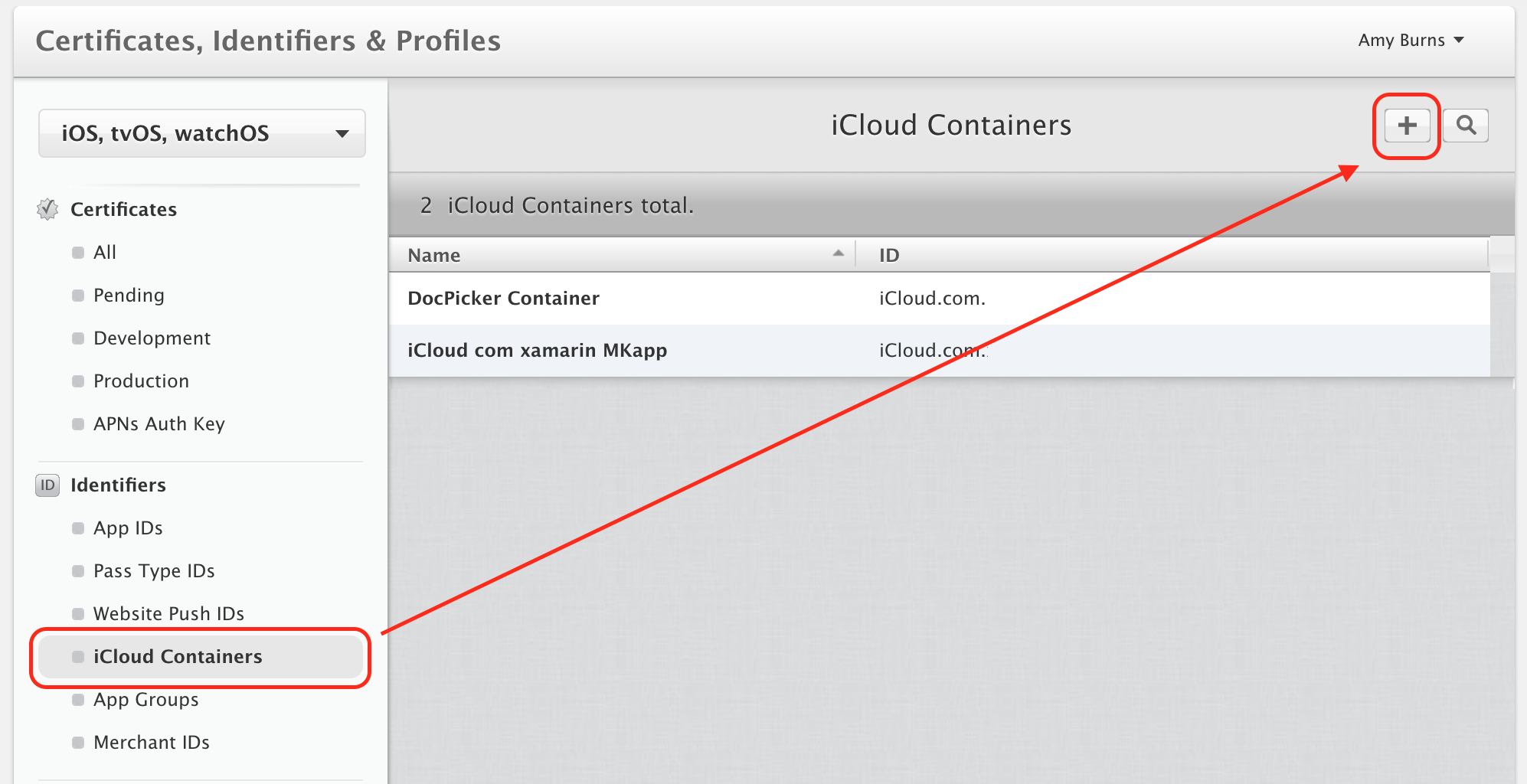
Zadejte popis a jedinečný identifikátor kontejneru iCloud:
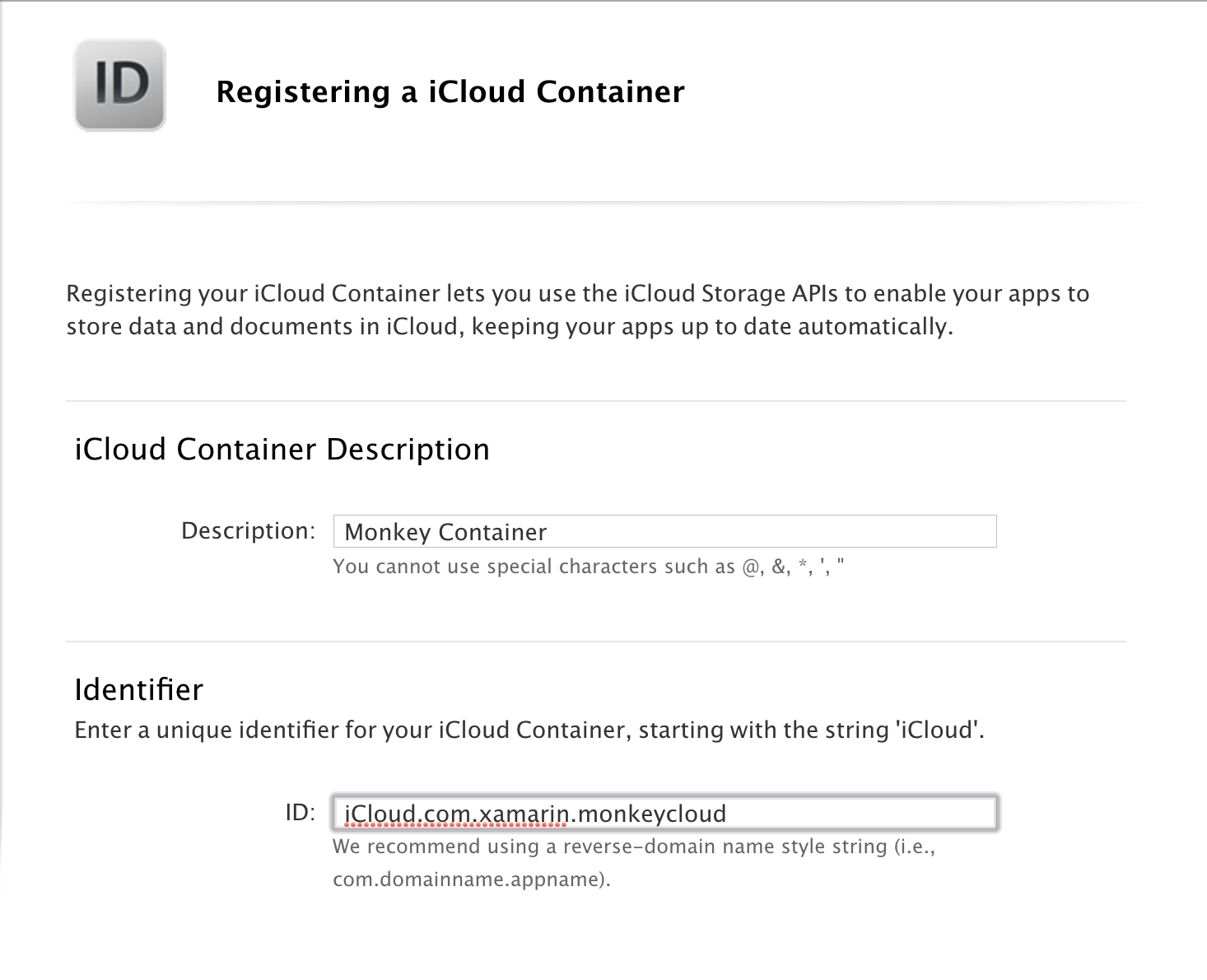
Stiskněte Pokračovat, ujistěte se, že jsou informace správné, a stisknutím klávesy Register vytvořte kontejner iCloudu:
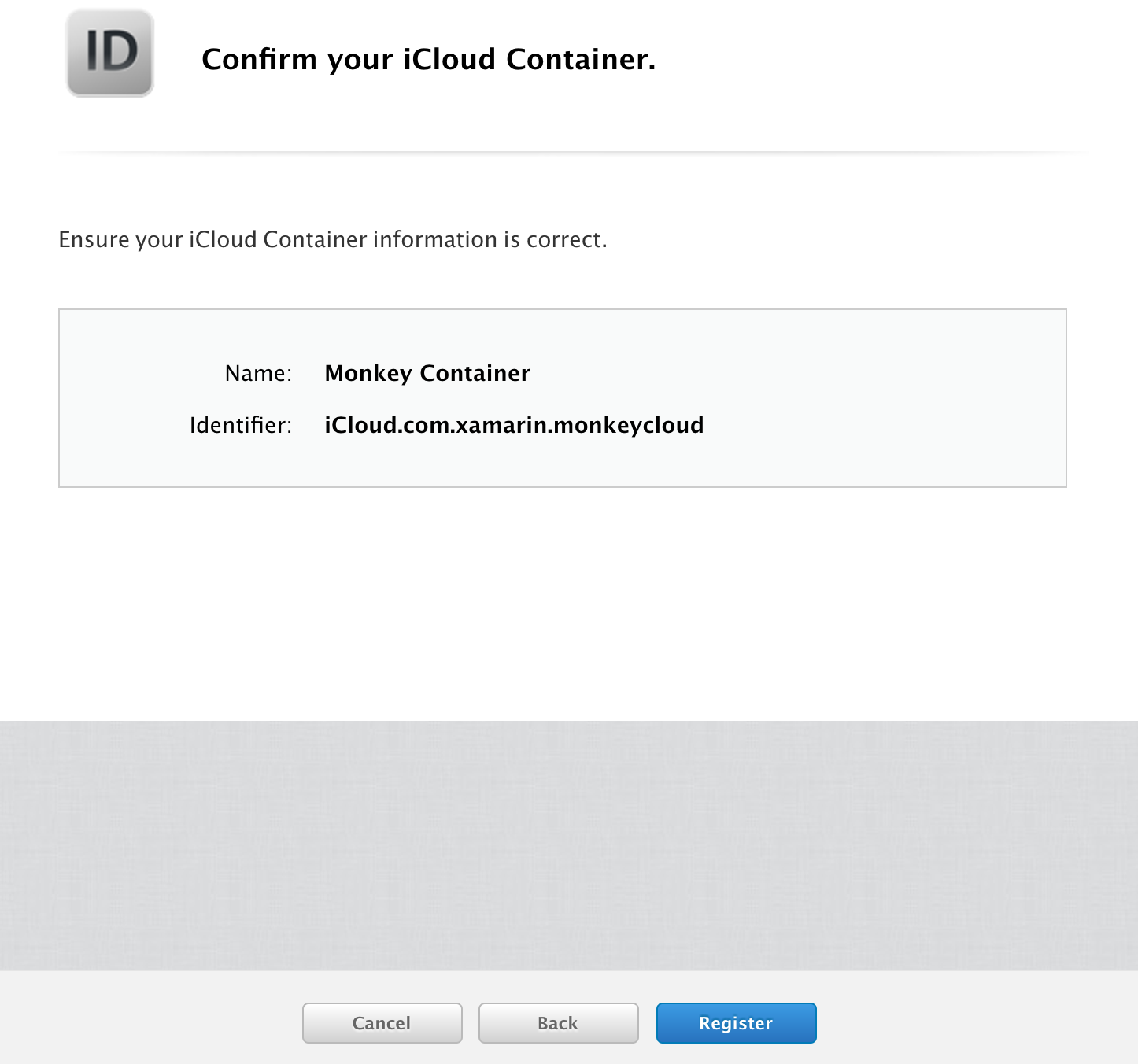
Pokud chcete vytvořit nové ID aplikace a přidat do něj kontejner, postupujte takto:
V Centru pro vývojáře klikněte na ID aplikací v části Identifikátory:

+ Výběrem tlačítka přidejte nové ID aplikace:

Zadejte název ID aplikace a zadejte explicitní ID aplikace:
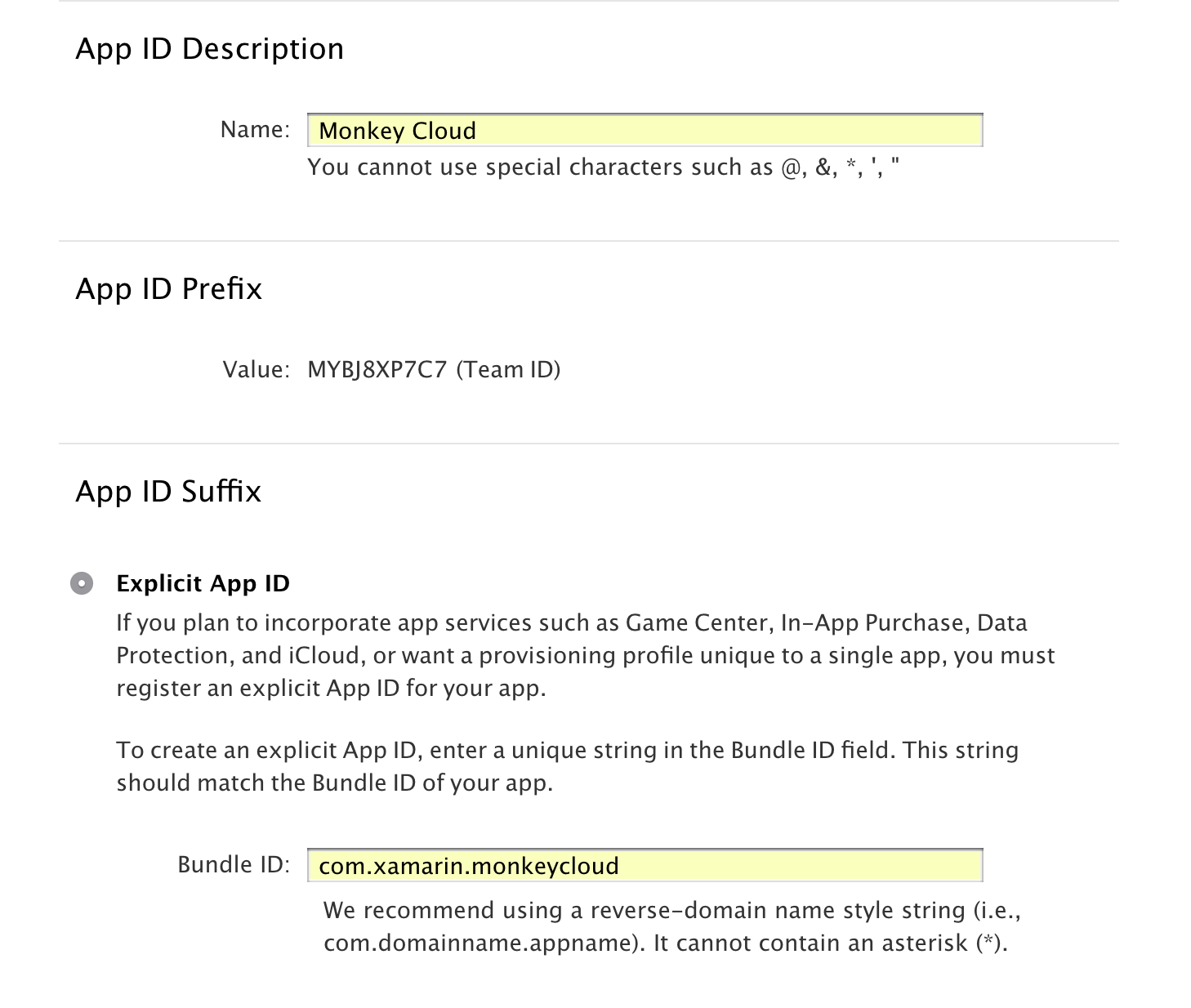
V části App Services vyberte iCloud a zvolte Zahrnout podporu CloudKitu:
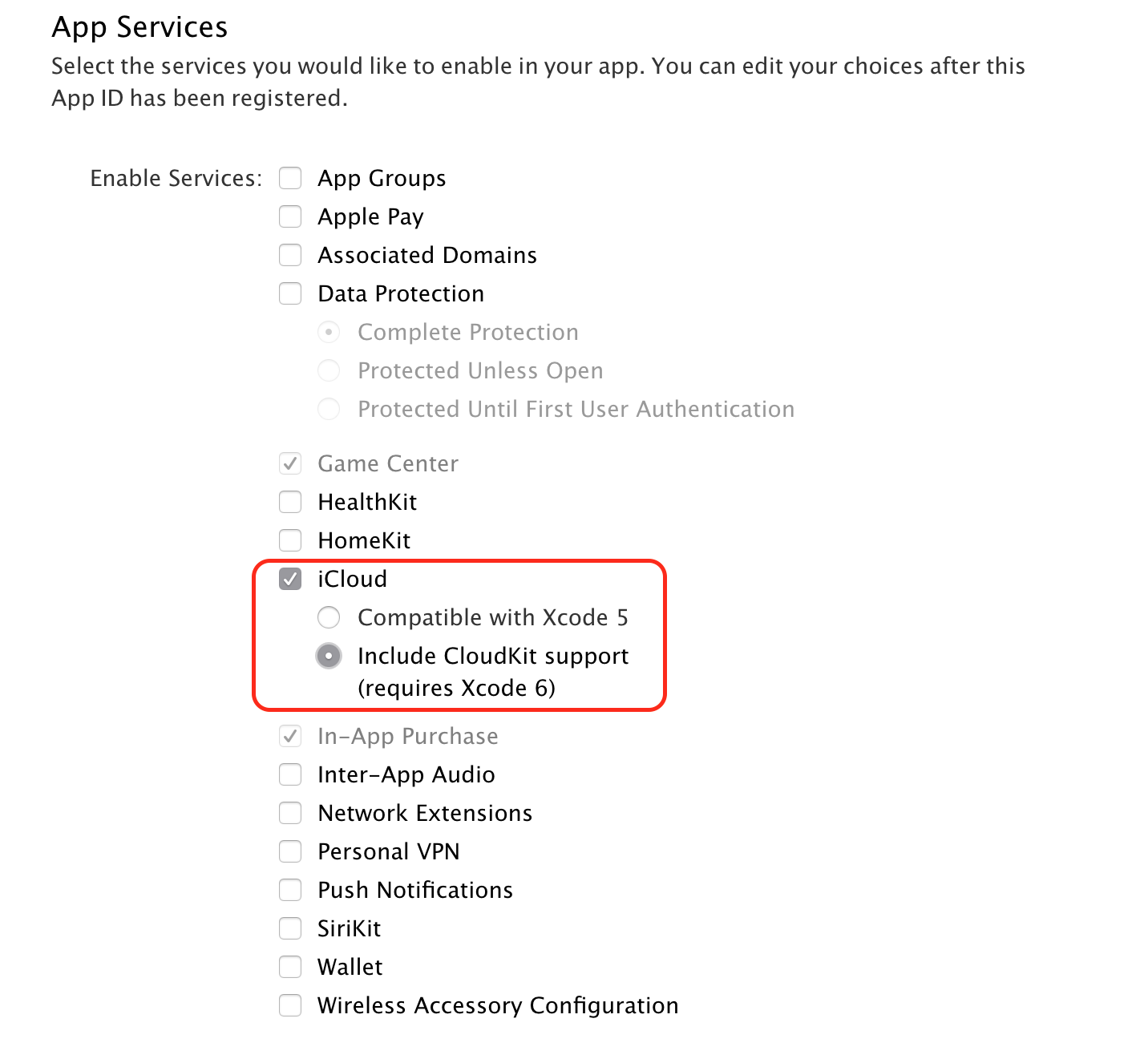
Vyberte Pokračovat a pak se zaregistrujte. Všimněte si, že na potvrzovací obrazovce se iCloud zobrazí s vybranou možností Konfigurovatelná se žlutým symbolem:
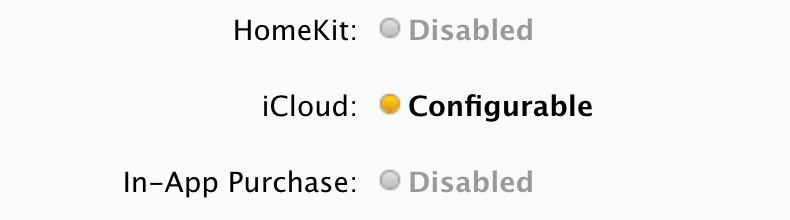
Vraťte se do seznamu ID aplikací a vyberte id aplikace, kterou jste právě vytvořili:
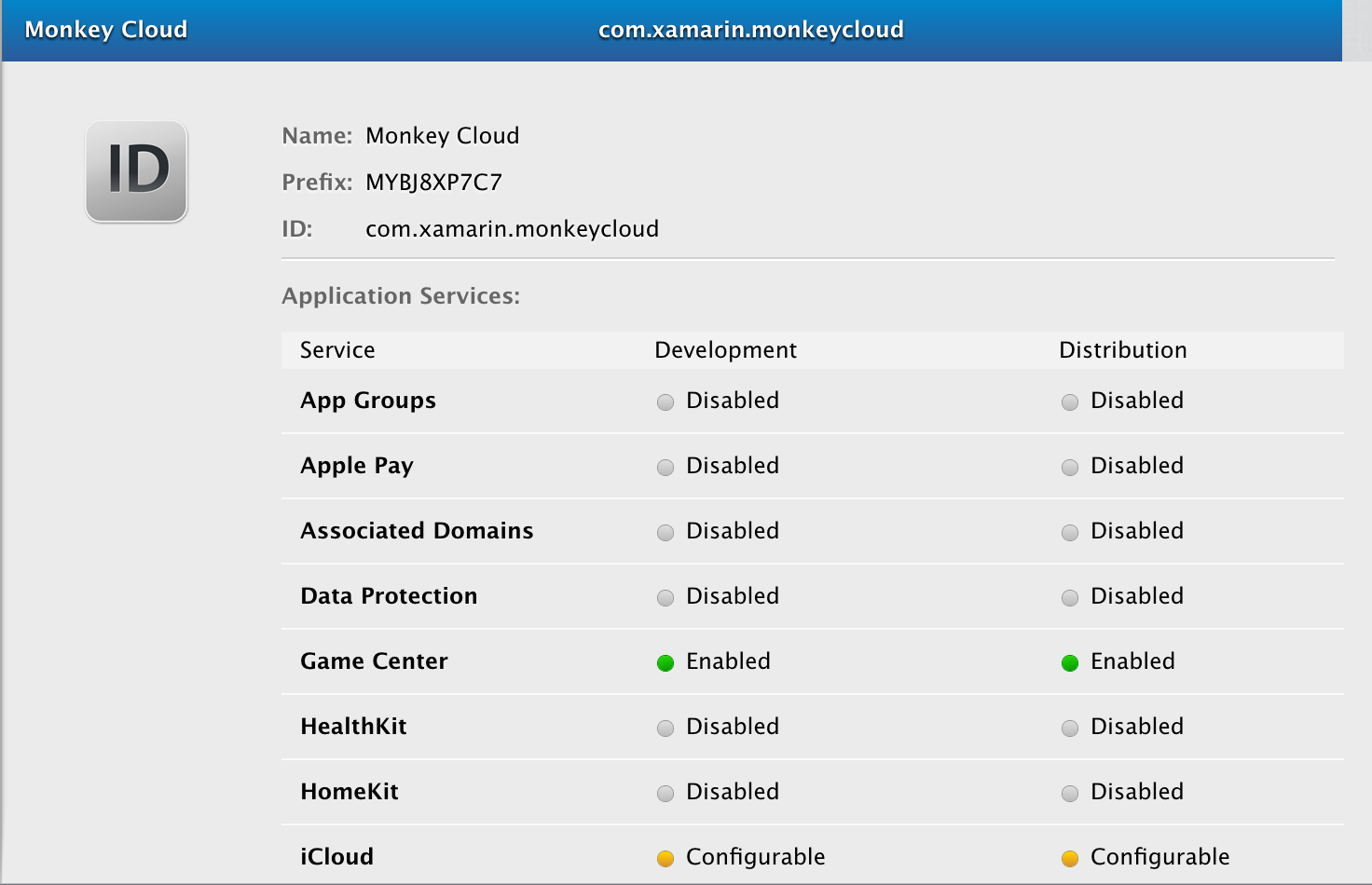
Posuňte se dolů do dolní části tohoto rozbaleného oddílu a klikněte na Upravit:
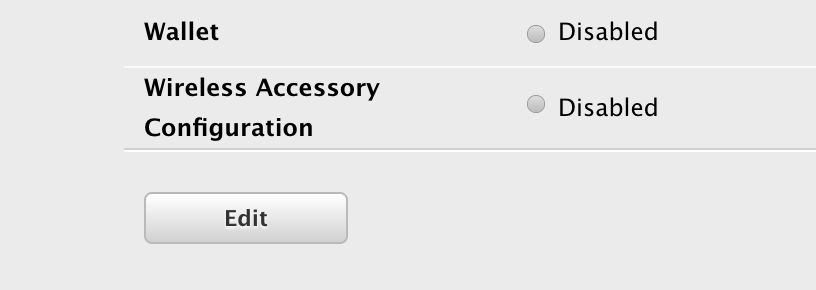
Posuňte se v seznamu dolů na iCloud a klikněte na tlačítko Upravit :
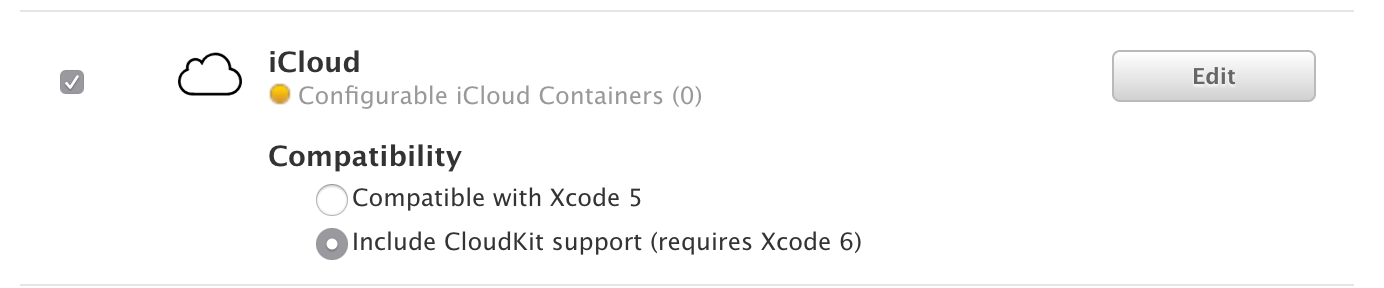
Vyberte kontejner, který se má použít s tímto ID aplikace:
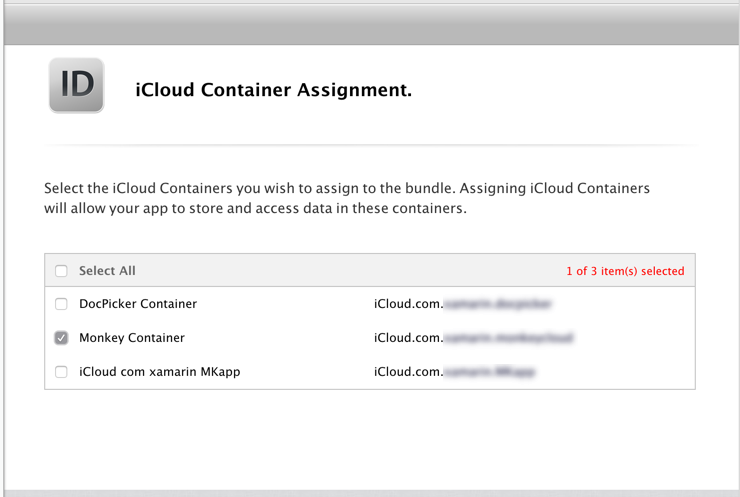
Potvrďte přiřazení kontejnerů a stiskněte Přiřadit.
Toto ID aplikace se teď dá použít k vygenerování nebo opětovnému vygenerování nového zřizovacího profilu, jak je popsáno v příručce Práce s funkcemi .
Další informace o používání iCloudu najdete v následujících příručkách:
Další kroky
Následující seznam popisuje další kroky, které je potřeba provést:
- V aplikaci použijte obor názvů architektury.
- Přidejte do aplikace požadovaná oprávnění. Informace o požadovaných nárocích a o tom, jak je přidat, najdete v příručce Práce s nároky .
- V podepisování sady prostředků pro iOS aplikace se ujistěte, že vlastní nároky jsou nastavené na Entitlements.plist. Toto není výchozí nastavení pro sestavení Debug a iOS Simulator.
Pokud narazíte na problémy s aplikačními službami, projděte si část Řešení potíží hlavní příručky.